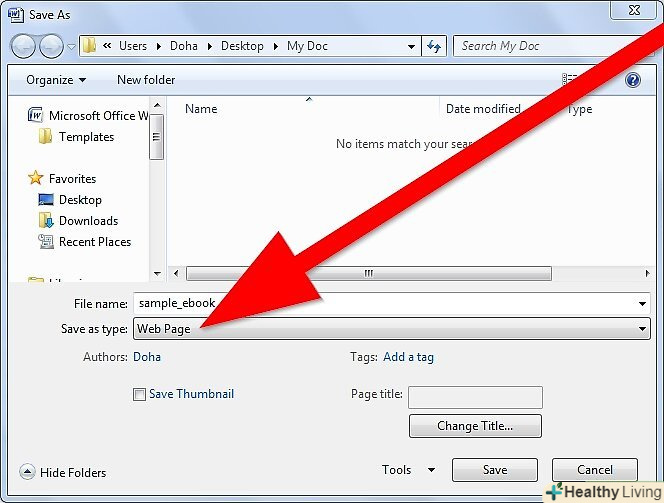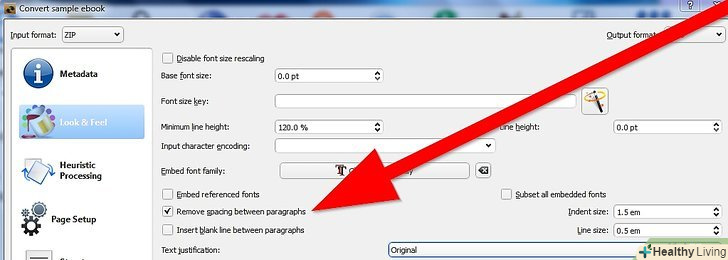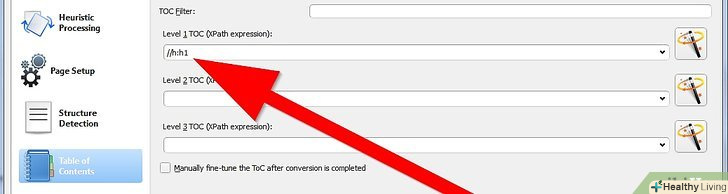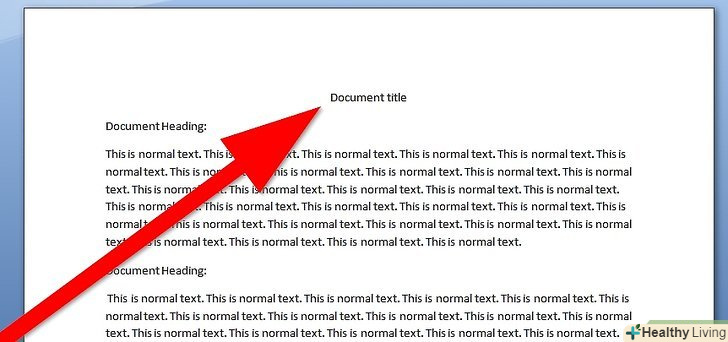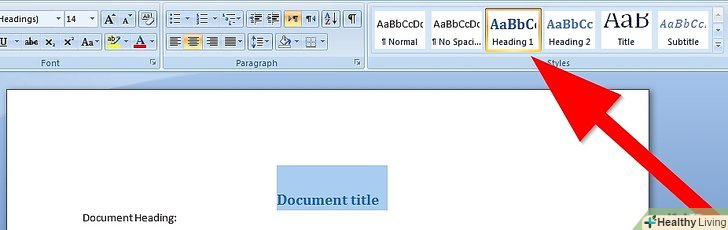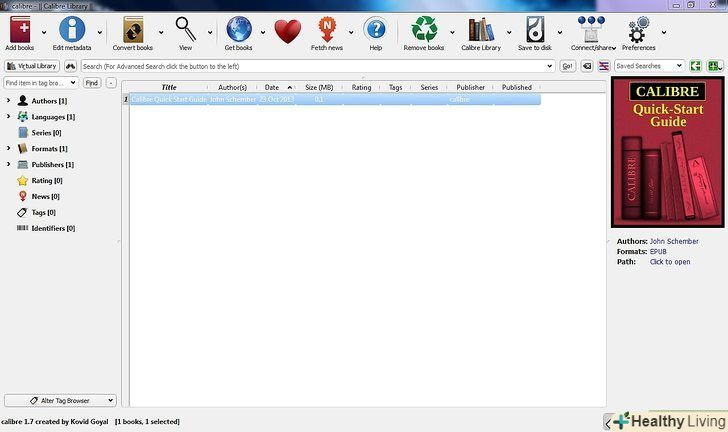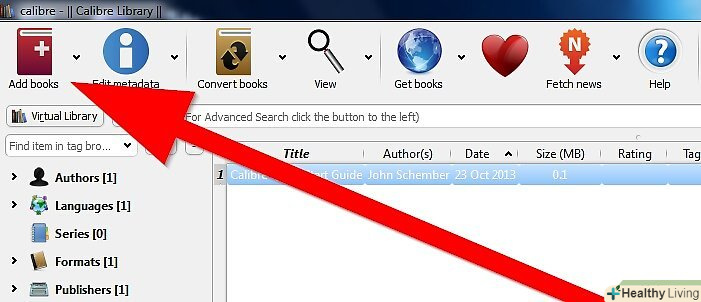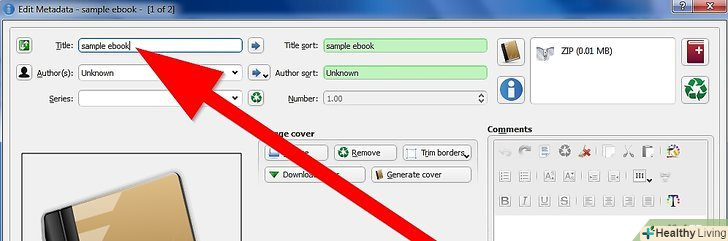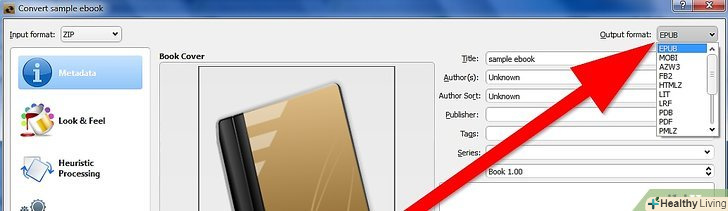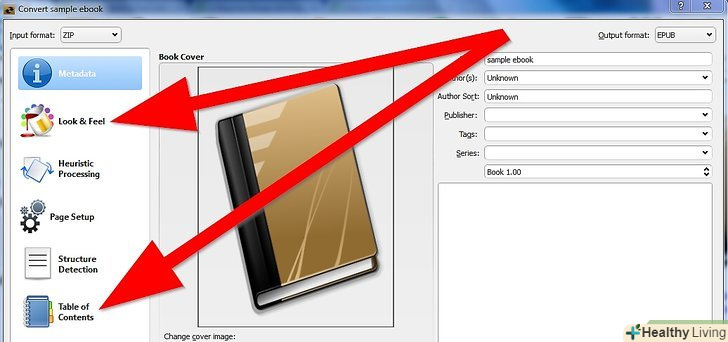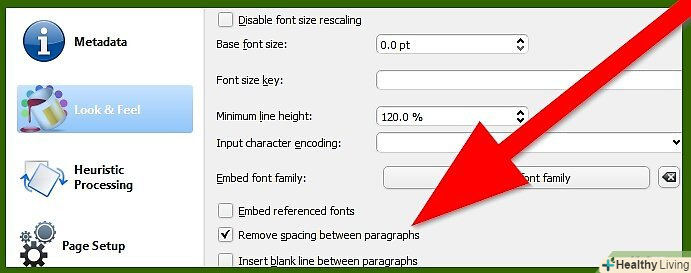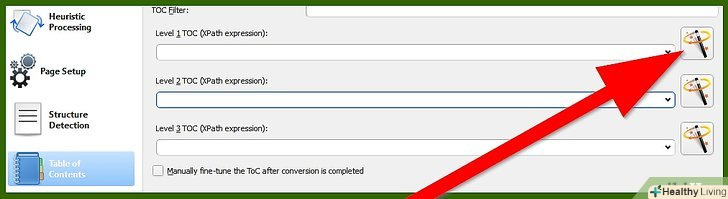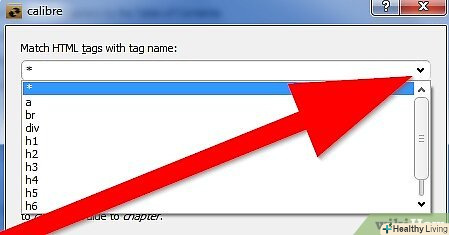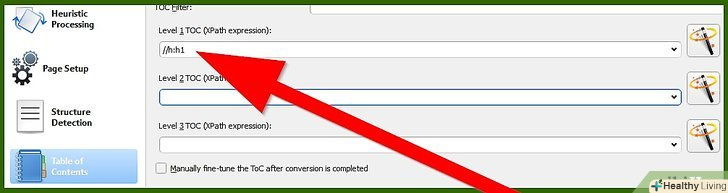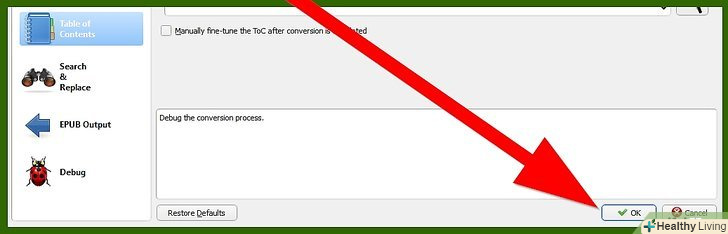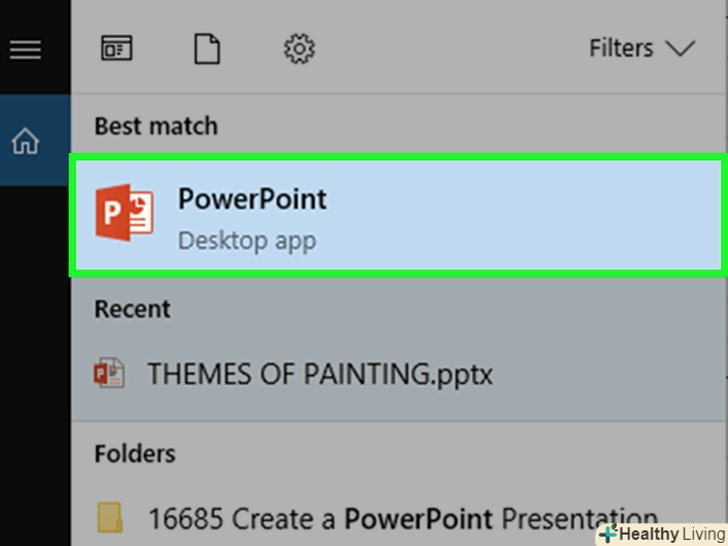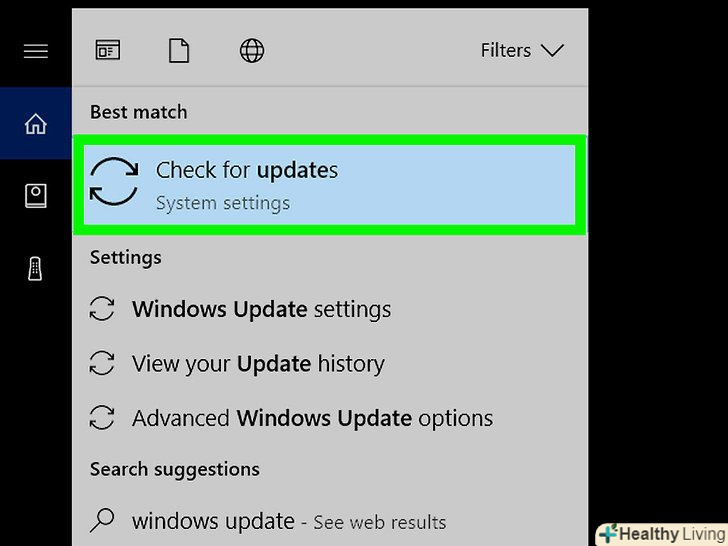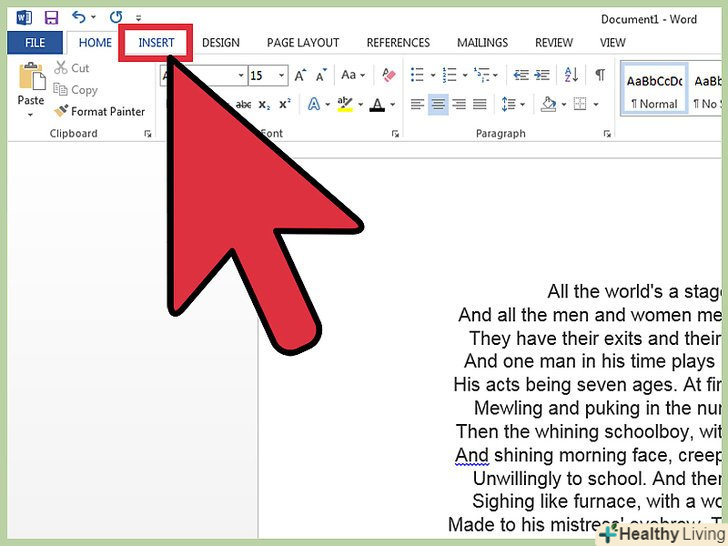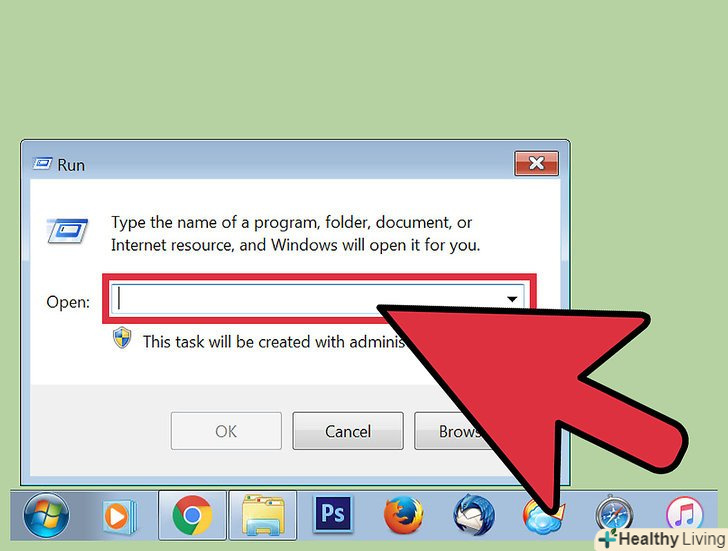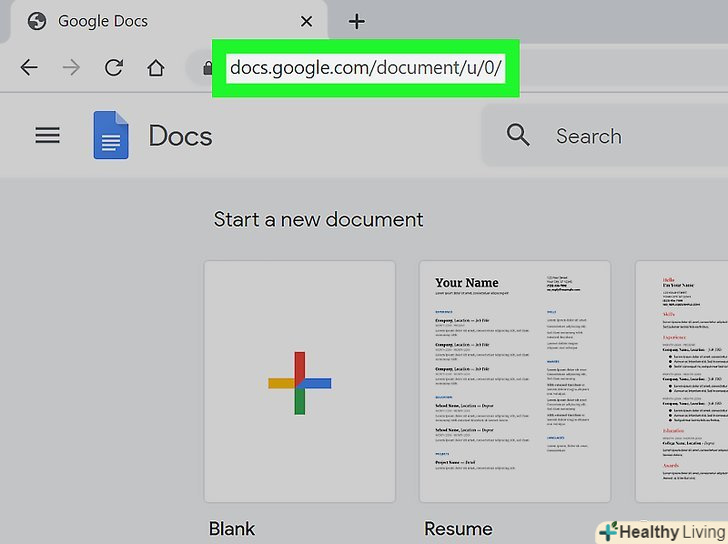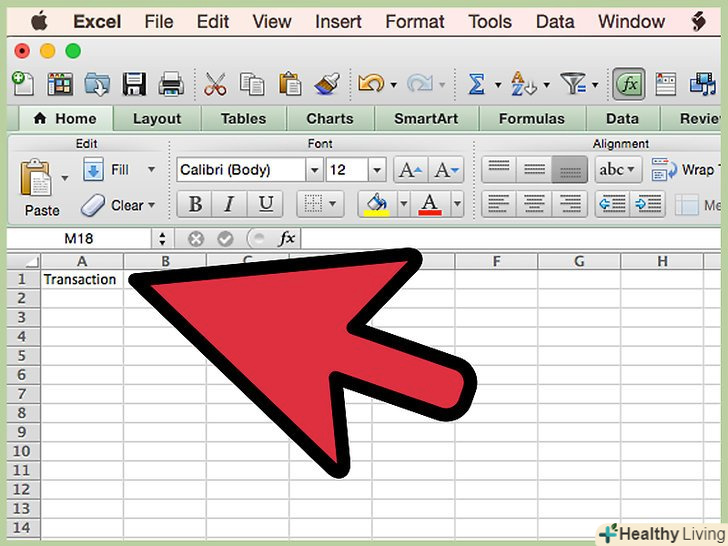Ви хочете перетворити документ у форматі Word у файл Epub або Mobi? Ви можете створити зі змістом і розривами глав для зручної навігації eReader і читабельності. Читайте далі для отримання докладних інструкцій по перетворенню документа Word в формат електронних книг Epub.
Кроки
Метод1 З 2:
Короткий спосіб
Метод1 З 2:
 Встановіть назву документа та назви розділів у документі Word як "Header 1" та збережіть як *.html.
Встановіть назву документа та назви розділів у документі Word як "Header 1" та збережіть як *.html. Видаліть інтервали між абзацами в Calibre, натиснувши на Calibre &#gt; Convert books &#gt; Look &#gt; Feel &#gt; Remove spacing between paragraphs.
Видаліть інтервали між абзацами в Calibre, натиснувши на Calibre &#gt; Convert books &#gt; Look &#gt; Feel &#gt; Remove spacing between paragraphs. Перетворіть зміст, перейшовши в: Calibre &#gt; Convert books &#gt; Table of Contents &#gt; Level 1 TOC (XPath expression)://h:h1.
Перетворіть зміст, перейшовши в: Calibre &#gt; Convert books &#gt; Table of Contents &#gt; Level 1 TOC (XPath expression)://h:h1.
Метод2 З 2:
Довгий спосіб
Метод2 З 2:
Форматування документа
 ВикористовуйтеLibreOffice, OpenOffice Або Word - Це все те ж саме. якщо ви відкриєте новий документ "Word" і надрукуєте текст, то те, що ви бачите, це не форматований стиль за замовчуванням. Він може виглядати як на картинка з боку. Зверніть увагу, що цей документ має основний заголовок вгорі першої сторінки, і який ми могли б назвати назвою глави (великими літерами).
ВикористовуйтеLibreOffice, OpenOffice Або Word - Це все те ж саме. якщо ви відкриєте новий документ "Word" і надрукуєте текст, то те, що ви бачите, це не форматований стиль за замовчуванням. Він може виглядати як на картинка з боку. Зверніть увагу, що цей документ має основний заголовок вгорі першої сторінки, і який ми могли б назвати назвою глави (великими літерами). Виділіть основну назву, виберіть "Format &#gt; Styles and Formatting" або еквівалентний варіант для зміни "стилю"користувача, потім виберіть зі списку варіантів стилю: "Heading 1" Як показано тут:
Виділіть основну назву, виберіть "Format &#gt; Styles and Formatting" або еквівалентний варіант для зміни "стилю"користувача, потім виберіть зі списку варіантів стилю: "Heading 1" Як показано тут: Повторіть цей крок для кожного заголовка розділу та збережіть документ у форматі *.html за допомогою команди"Save As".найскладніша частина форматування документа-пошук" Heading 1 " варіанту стилю для вашого конкретного текстового процесора. Після збереження у форматі HTML завантажте його в Calibre.
Повторіть цей крок для кожного заголовка розділу та збережіть документ у форматі *.html за допомогою команди"Save As".найскладніша частина форматування документа-пошук" Heading 1 " варіанту стилю для вашого конкретного текстового процесора. Після збереження у форматі HTML завантажте його в Calibre.
Перетворення за допомогою Calibre
 Скачайте і встановіть Calibre.відкрийте його, і ви повинні побачити щось на зразок цього:
Скачайте і встановіть Calibre.відкрийте його, і ви повинні побачити щось на зразок цього: Почніть з великої червоної кнопки "Add books" в лівому верхньому кутку, і виберіть HTML версію документа, яку ви тільки що зберегли.
Почніть з великої червоної кнопки "Add books" в лівому верхньому кутку, і виберіть HTML версію документа, яку ви тільки що зберегли. Натисніть кнопку "Edit metadata" " і введіть ту назву, яка має бути. це буде назва, яку побачите, коли завантажте його в eReader.
Натисніть кнопку "Edit metadata" " і введіть ту назву, яка має бути. це буде назва, яку побачите, коли завантажте його в eReader. Натисніть " OK "для виходу назад на головний екран і натисніть кнопку"Convert books". вікно "Convert books" має з'явитися. У верхньому правому куті екрана знайдіть меню "Output format", виберіть MOBI або EPUB. Ви не можете зробити те й інше відразу, але можете вибрати 1 варіант, потім поверніться і виконайте інший.
Натисніть " OK "для виходу назад на головний екран і натисніть кнопку"Convert books". вікно "Convert books" має з'явитися. У верхньому правому куті екрана знайдіть меню "Output format", виберіть MOBI або EPUB. Ви не можете зробити те й інше відразу, але можете вибрати 1 варіант, потім поверніться і виконайте інший.- Меню з лівого боку має кілька пунктів, але вам знадобиться тільки "Look and Feel" і "Table of Contents."

- Меню з лівого боку має кілька пунктів, але вам знадобиться тільки "Look and Feel" і "Table of Contents."
 Виберіть "Remove spacing between paragraphs в "Look and Feel"".
Виберіть "Remove spacing between paragraphs в "Look and Feel"". Виберіть кнопку майстра праворуч від "Level 1 TOC (XPath expression):" в "Table of Contents".
Виберіть кнопку майстра праворуч від "Level 1 TOC (XPath expression):" в "Table of Contents". Відкрийте випадаюче меню з написом "Match HTML tags with tag name:" в новому спливаючому вікні.
Відкрийте випадаюче меню з написом "Match HTML tags with tag name:" в новому спливаючому вікні. Виберіть " h1 " з цього списку.потім натисніть " OK."Тепер ви побачите" / / H:h1", вказаний у полі Level 1 TOC.
Виберіть " h1 " з цього списку.потім натисніть " OK."Тепер ви побачите" / / H:h1", вказаний у полі Level 1 TOC.- Натисніть "OK"і Calibre відразу почне перетворення. перетворення повинно зайняти кілька секунд. Якщо ви перетворюєте в MOBI в перший раз, то знову натисніть кнопку "Convert books" і виберіть EPUB, щоб конвертувати в цей формат. Потім ви натисніть велику кнопку"Save to disk".
- Те, що ви зберігаєте, фактично є каталогом (ім'я автора) з набором файлів (всі їх роботи). Тому всі ваші перетворення зберігаються в супер-каталозі під назвою "автори" або щось в цьому роді. Якщо ви збільшите картинку вище, ви побачите розташування: Documents &#gt; My Documents &#gt; My eBooks &#gt; Authorsце місце, де ви хочете бути, за допомогою поля "Folder" в нижній частині вікна при натисканні на кнопку "Select Directory". Calibre буде шукати цю директорію на ім'я автора і або збереже в каталог цього автора, якщо він вже був створений, або створить його, якщо його ще там немає.

- Те, що ви зберігаєте, фактично є каталогом (ім'я автора) з набором файлів (всі їх роботи). Тому всі ваші перетворення зберігаються в супер-каталозі під назвою "автори" або щось в цьому роді. Якщо ви збільшите картинку вище, ви побачите розташування: Documents &#gt; My Documents &#gt; My eBooks &#gt; Authorsце місце, де ви хочете бути, за допомогою поля "Folder" в нижній частині вікна при натисканні на кнопку "Select Directory". Calibre буде шукати цю директорію на ім'я автора і або збереже в каталог цього автора, якщо він вже був створений, або створить його, якщо його ще там немає.